 Hai mai ricevuto un iMessage spazzatura su un iPhone o iPad da qualcuno che non conosci o si tratta chiaramente di spam ? Con le nuove versioni dell'app Messaggi, c'è un modo semplice per segnalare il mittente di iMessage di spam come tale ad Apple, che li aiuta a rilevare e ridurre iMessage di massa spazzatura.
Hai mai ricevuto un iMessage spazzatura su un iPhone o iPad da qualcuno che non conosci o si tratta chiaramente di spam ? Con le nuove versioni dell'app Messaggi, c'è un modo semplice per segnalare il mittente di iMessage di spam come tale ad Apple, che li aiuta a rilevare e ridurre iMessage di massa spazzatura.
La segnalazione di spam di iMessage come posta indesiderata e l'eliminazione del messaggio vengono eseguite in un unico flusso di lavoro:
Come utilizzare Segnalazione e Cestino dello spam di iMessage su iPhone, iPad
- Quando arriva un iMessage spam spazzatura, aprilo come al solito
- Nella parte inferiore di iMessage cerca il messaggio "Il mittente non è nell'elenco dei contatti. Segnala posta indesiderata”:tocca il pulsante Segnala posta indesiderata, quindi conferma di voler eliminare il messaggio e segnalarlo come posta indesiderata
Una volta confermata, l'app Messaggi uscirà dal messaggio indesiderato e tornerà alla Posta in arrivo.

Con iMessage segnalato come spam e cestinato, il messaggio viene rimosso dall'iPhone, dall'iPad o dall'iPod touch e non dovrebbe essere necessaria un'ulteriore interazione con il messaggio.
Ecco un esempio di un tipo comune di spam di iMessage proveniente dagli spammer di iCloud:
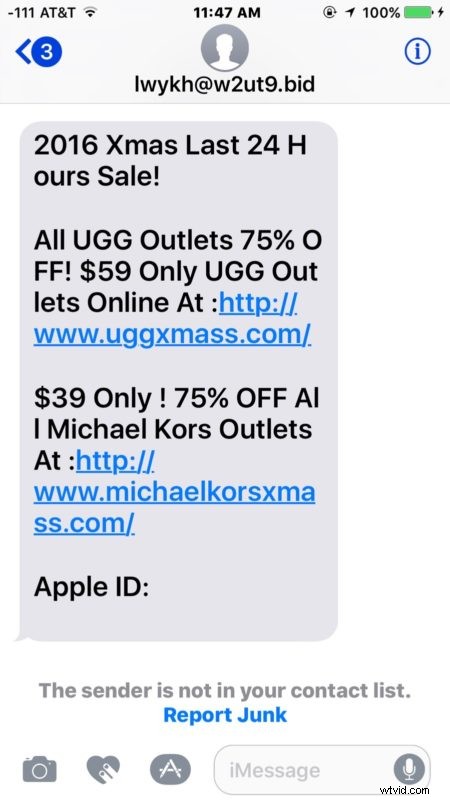
Se vedi questo tipo di messaggi spazzatura, assicurati di segnalarli ad Apple come descritto sopra.
Se ricevi un sacco di strani messaggi spazzatura, potresti trovare questa opzione utile da abbinare al filtro del mittente sconosciuto su iPhone e iPad, che ordina automaticamente i nostri mittenti di messaggi che non sono nella rubrica Contatti in una casella di posta separata.
Vale la pena ricordare che una volta in una luna blu i contatti legittimi possono finire con malware, adware o junkware che tenta di sollecitare l'elenco dei contatti iOS con messaggi per scaricare app o iscriversi a qualche servizio spazzatura. Ciò non arriverà necessariamente con un'opzione simile "segnala spazzatura" poiché proviene da un contatto noto, ma se il mittente è comunque fastidioso puoi sempre scegliere di bloccare il contatto in iOS impedendo così messaggi, FaceTime e chiamate da quella persona, o semplicemente elimina il messaggio non appena arriva.
Questa opzione per segnalare i mittenti come posta indesiderata è disponibile anche sul Mac allo stesso modo e puoi bloccare iMessage in Mac OS X che viene trasferito anche sui dispositivi iOS.
